技术员应对xp系统设置计划任务的恢复方法
时间:2021-09-23 15:00编辑:admin来源:www.xiuxiu8.net
根据小伙伴们的反馈,发现xp系统设置计划任务的问题是很多朋友的困扰,针对xp系统设置计划任务的问题,我给大家整理总结了详细的解决步骤。最近有不少用户到本站咨询xp系统设置计划任务的问题该怎么处理。只需要遵循①开始→控制面板→切换到经典视图→计划任务→添加计划任务 ②或者开始→控制面板→性能和维护→计划任务→添加计划任务的步骤就可以搞定了,下面不知道的网友赶快学习一下xp系统设置计划任务完整解决思路吧!作。
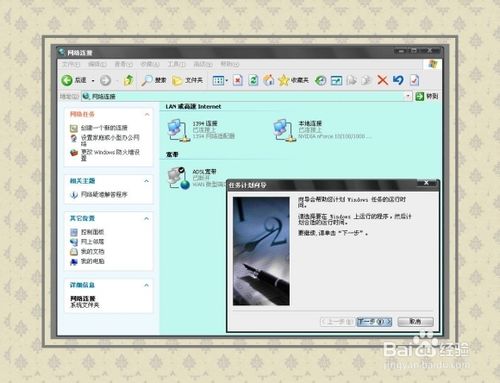
新建计划任务:
1:①开始→控制面板→切换到经典视图→计划任务→添加计划任务
②或者开始→控制面板→性能和维护→计划任务→添加计划任务
![]()
2:①打开计划任务向导→下一步→应用程序→如果对话框内没有固定程序→浏览→选中程序
②比如要定时自动关机:点击浏览→在C:WindowsSystem32文件夹下找到shutdown打开
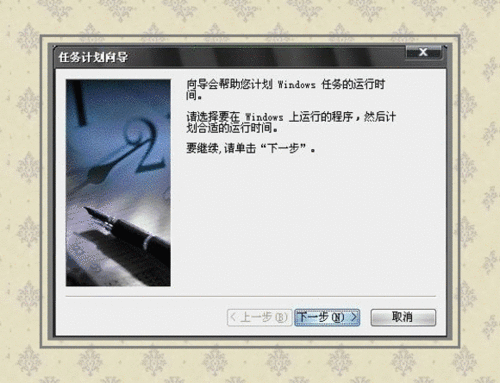
3:①根据自动启动的程序性质,选中每天、每周、每月、一次性、启动、登录等选项。
②再点击下一步,进入细化设置,比如这个关机可以强迫自己每天晚上9点定时关机。
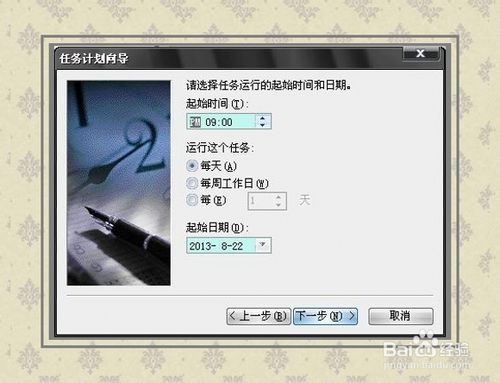
4:①进入下一个密码设置界面,安全起见,系统默认运行计划任务需要输入登录密码。
②如果既想运行计划任务,又不想设置登录密码,还可以在组策略中设置无需密码。
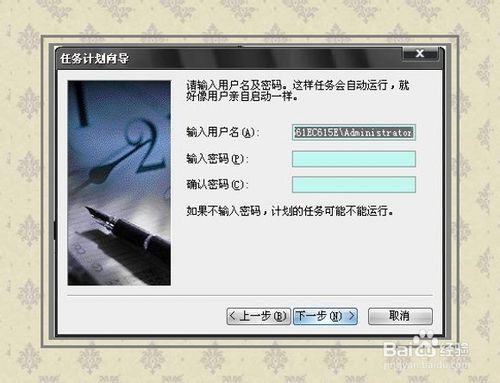
5:①运行输入:gpedit.msc 依次打开计算机配置-Windows设置-安全设置-本地策略-安全选项
②双击使用空密码的本地帐户只允许进行控制台登录选项,点选已禁用→点确定即可。
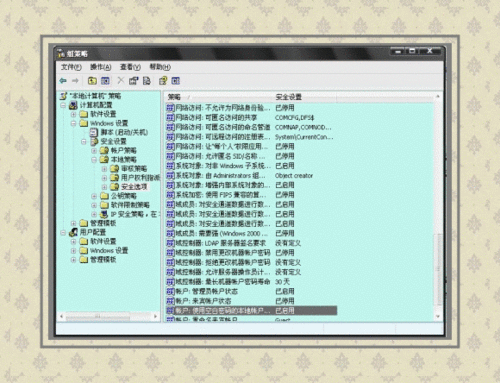
6:①如有其它的设置需求,可以勾选在单击“完成”时,打开此任务的高级属性(A)。
②忘了勾选高级属性选项也不要紧,等点击完成之后,右键点击新建的计划任务→属性。
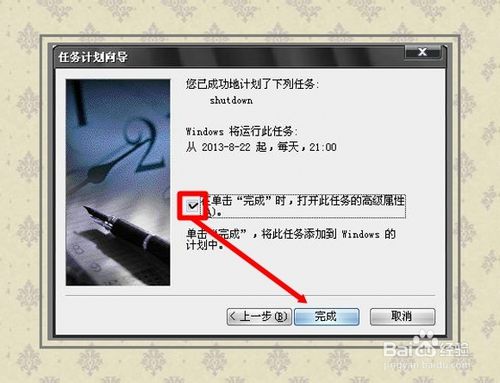
7:①高级设置中有任务、计划、设置等选项可供用户细调。
②设置中电源管理一些设置,针对手提电脑的是否运行。
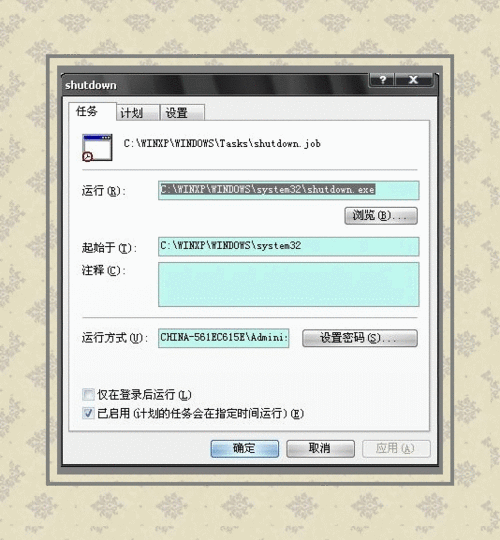
8:①关机程序有一些相关参数,可以在命令符中输入:shutdown/? 回车查看。
②强行关机(没警告):shutdown -s -f 终止执行关机程序:shutdown -a。

9:如果不需要这个新建的计划任务,可以在右键直接点击它→删除即可。
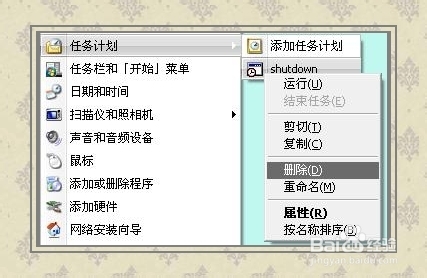
以上就是小编分享的xp系统设置计划任务的操作方法有碰到一样情况的用户们可以采取上面的方法来处理,希望对大家有所帮助。
相关文章
-

帮您处理xp系统连接Win7共享打印机的处理办法
根据小伙伴们的反馈,发现xp系统连接Win7共享打印机的问题是很多朋友的困扰,即使解决起来很简单,不过有部分网友还是不懂得xp系统连接Win7共享打印机终究要如何解决。小编把总结
2021-10-18 14:45 -

大神教你解决xp系统打开笔记本摄像头的处理方案
遵循广大好友的响应发现xp系统打开笔记本摄像头状况为大家带来了疑惑,小编也算对电脑系统的部分问题了解的比较清楚,所以认为xp系统打开笔记本摄像头的问题还是比较容易处理的
2021-09-05 18:54 -

技术员教你处理xp系统显示器输入不支持的详细步骤【图文】
根据小伙伴们的反馈以及小编自己的观察,发现xp系统显示器输入不支持的问题是很多朋友的困扰,针对xp系统显示器输入不支持的问题,我给大家整理总结了详细的解决步骤。即便很容
2021-10-04 00:06 -

手把手解决xp系统电脑执行SeTUP无法装XP的图文步骤
使用电脑的时候,小伙伴们有的就会碰到xp系统电脑执行SeTUP无法装XP类似的操作困难,因此我就在电脑上汇集整顿出xp系统电脑执行SeTUP无法装XP的少许解决办法,于是有不少朋友向我询
2021-07-27 23:09 -

技术员教你解决xp系统阿里旺旺接收的文件无法打开的具体教程
根据小伙伴们的反馈以及小编自己的观察,发现xp系统阿里旺旺接收的文件无法打开的问题是很多朋友的困扰,小编也算对电脑系统的部分问题了解的比较清楚,所以认为xp系统阿里旺旺
2021-10-02 16:36 -

图文为您xp系统笔记本电脑连接不上蓝牙音箱的详细教程
遵循广大好友的响应发现xp系统笔记本电脑连接不上蓝牙音箱状况为大家带来了疑惑,尽管处理方法特别的容易,可是也有很多朋友不知道xp系统笔记本电脑连接不上蓝牙音箱究竟要怎么
2021-07-11 06:09
最新系统下载
-
 1
1电脑公司WinXP系统SP3专业稳定版 V2022.06
发布日期:2022-06-14大小:1.21GB
-
 2
2大地系统 Ghost WinXP SP3 纯净优化版 V2021.12
发布日期:2022-01-26大小:1.4G
-
 3
3青苹果系统 Ghost WinXP Sp3 纯净专业版 V2021.12
发布日期:2022-01-26大小:1.4G
-
 4
4青苹果系统 Ghost WinXP Sp3 极速纯净版 V2021.11
发布日期:2021-12-03大小:1.4G
-
 5
5绿茶系统 Ghost WinXP SP3 官方纯净版 V2021.11
发布日期:2021-12-03大小:1.4G
-
 6
6技术员联盟Ghost WinXP SP3专业旗舰版 V2021.10
发布日期:2021-10-28大小:1.36GB
-
 7
7电脑公司 Ghost XP SP3 装机版 v2021.02
发布日期:2021-10-09大小:未知
热门系统排行
-
 1
1电脑公司 Ghost XP SP3 纯净版 v2021.02
发布日期:2021-10-05人气:228
-
 2
2青苹果系统 Ghost WinXP Sp3 纯净专业版 V2021.12
发布日期:2022-01-26人气:146
-
 3
3电脑公司 Ghost XP SP3 装机版 v2021.02
发布日期:2021-10-09人气:135
-
 4
4深度技术 Ghost XP SP3 装机版 v2021.02
发布日期:2021-10-08人气:116
-
 5
5技术员联盟Ghost WinXP SP3专业旗舰版 V2021.10
发布日期:2021-10-28人气:110
-
 6
6深度技术 Ghost XP SP3 纯净版 v2021.02
发布日期:2021-09-23人气:106
-
 7
7萝卜家园 Ghost XP SP3 装机版 v2021.02
发布日期:2021-10-07人气:104
热门系统教程
-
 1
1搞定win7系统老是要激活的详细方法
发布日期:2021-09-12人气:1740
-
 2
2图文说明win7系统电脑使用USB连接手机网络上网的操作方法
发布日期:2021-09-27人气:1382
-
 3
3技术员教你解决win7系统启动服务提示错误1068依赖服务或组无法启动的详细办法
发布日期:2021-07-19人气:951
-
 4
4图文解说win7系统安装360浏览器提示相关文件或文件夹被锁定的思路
发布日期:2021-10-09人气:933
-
 5
5老司机教你设置win7系统连接VPN后不能访问内网的处理方式
发布日期:2021-10-12人气:844
-
 6
6手把手教你win7系统更新时出现错误代码8024402c的设置方法
发布日期:2021-09-26人气:831
-
 7
7技术员为你解决win7系统无法连接打印机报错代码0x00000057的设置教程
发布日期:2021-10-06人气:766

















